Kommandon, program, det finns många, var och en för en viss applikation. Många av oss tänker om de verkligen kommer att vara användbara någon gång, och plötsligt kommer dagen när det exakta kommandot är det som kan hjälpa oss.
Även om jag har ansett detta kommando användbart från början, kanske många inte har gjort det. Men i verkligheten finns det oändliga skäl till varför det skulle vara nödvändigt ändra datorns tangentbordsinställningar. Om du behöver komma åt ett specialtecken mer omedelbart, eller om du har ett tangentbord med en skadad tangent, kort sagt, är sanningen att det är nödvändigt eller inte, här är olika metoder för att ändra tangentbordet på din dator när det passar dig.
xmodmap
Till att börja med, xmodmap ansvarar för att kontrollera mappning mellan varje tangent som trycks ned på tangentbordet och systemets svar på åtgärden, till exempel vad vi ser på skärmen. För detta använder xmodmap två viktiga parametrar: "Nyckelkoder" och den "KeySym".
mycket Nyckelkoder De är siffror som genereras av tangentbordet när du trycker på en viss tangent och definierar endast varje tangent. I mitt fall representeras till exempel mellanslagstangenten av KeyCode 65.
Å andra sidan, KeySyms är ord som används för att definiera en nyckeltyp. På detta sätt behöver Xmodmap inte tolka informationen direkt från tangentbordet utan kan också hänvisa till tangenterna med namn. Fortsätt med exemplet har mitt mellanslag en KeyCode på 65och dess KeySym är "plats".
Kan du hjälpa dig själv med kommandot xev, som låter dig känna till tangentkoden och tangentbordet för varje tangent du trycker på, annars kan du alltid använda kommandot xmodmap -pke där du ser en lista över alla nycklar tillsammans med deras nyckelkoder och nyckelsymboler.
Det finns en tredje parameter som Xmodmap anser, och den är den för modifierare. Dessa motsvarar gruppen specialtangenter som trycks ned samtidigt som en annan tangent för att ändra dess utdata. Till exempel Skift, Caps_Lock, Ctrl, och så vidare
För att ändra tangentbordet kommer vi först att förstå hur Xmodmap-kommandot fungerar. Om vi springer
xmodmap -pke
Vi kommer att observera varje tangentsym motsvarande varje tangentkod på tangentbordet, med ett format som liknar detta:
[…] Nyckelkod 57 = KeySym1 KeySym2 KeySym3.
[...]
Där varje kolumn i KeySym motsvarar kombinationen av följande modifieringsnycklar:
1. Nyckel
2. Skift + -tangent
3. mode_switch + tangent
4. mode_switch + Skift + -tangent
5. AltGr + -tangent
6. AltGr + Skift + -tangent
Så, som ett exempel, om vi ville byta nyckel Caps Lock, så att det fungerar som shift, kör vi följande rad.
Xmodmap -e "nyckelkod 66 = Shift_L"
Och från och med nu kommer det stora bokstaven (Keycode 66) att fungera som en Shift_L.
På samma sätt, om du vill konfigurera ett tecken med Shift-kombinationen, behöver du bara ändra kolumn två i KeySym och så vidare enligt tabellen.
XKeyCaps
Försöker göra livet lite enklare, xmodmap har också ett grafiskt gränssnitt, trevligt för användaren att göra ändringar i tangentbordskonfigurationen. Xkeycaps presenteras med ett fönster som låter dig välja den tangentbordsmodell som ska användas och i sin tur göra ändringar mellan tangenterna grafiskt.
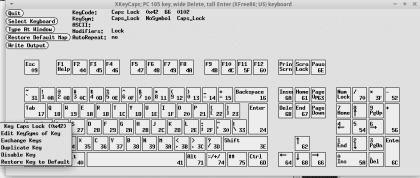
Med Xkeycaps kan du:
- Redigera KeySym för en nyckel
- Byt nycklar
- Dubblettangenter
- Inaktivera nycklar
- Återställ standardvärden
Konsol eller grafiskt gränssnitt, xmodmap eller xkeycaps, här är två alternativ för att ordna varje tangent på din dator på ditt eget sätt.


Och vad skulle vara det ortodoxa sättet att enkelt kartlägga tangentbordet, både i en grafisk miljö och i konsolläge, från minut 0? Eftersom jag förstår att dessa kommandon inte gör en permanent förändring.
Det tänker mig att använda filer som /etc/rc.local eller ~ / .bashrc, men det skulle vara mer ett hack för att komma ur problem.
Utmärkta applikationer, jag visste inte den som levereras med ett grafiskt gränssnitt. Visst använde jag Xmodmap för att lägga till esperanto-tecken när de före 2009 inte var inom vår räckhåll, ja (ŝĉĥĵĝ de är lätta men ŭ är fortfarande svåra med ALT GR + SHIFT + ç).
Lägg till att fram till 2009 kan du ändra allt i en textfil och du kan kopiera xmodmap-filen till användarens mapp / hem / ANVÄNDARE med en punkt framför för att dölja den: .xmodmap-eo till exempel för att sätta nycklar på esperanto (eo) och när man loggade in frågade systemet om man skulle ändra tangentbordet med den versionen.
Vet någon om det fortfarande är lätt att byta nycklar med en textredigerare eller måste du nödvändigtvis använda ett mellanprogram? Och ändras det för en specifik användare eller för alla som använder systemet?
Det här som att ändra Grub, innan i en textfil och nu att kompilera och allt.
$ xmodmap -e "keycode 66 = Shift_L"
xmodmap: okänt kommando på kommandoraden: 1
xmodmap: det går inte att öppna filen '66' för läsning
xmodmap: kunde inte öppna filen '=' för läsning
xmodmap: det går inte att öppna filen 'Shift_L' 'för läsning
xmodmap: 4 fel påträffades, avbröts.
Jag har ett liknande problem, Ctrl- och Alt-tangenterna markerar mig som Skift, oavsett om de är vänster eller höger. och jag vet inte hur man ger dem rätt värde, om någon vet mycket tackar jag dem för att de berättade för mig. Japo
Hjälp Jag behöver byta min p-nyckel mot ñ med den grafiska applikationen den fungerar men ändringarna sparas inte när du startar om
:c
hej, efter att ha låst en av tangenterna med xkeycaps, hur man gör ändringen permanent, eftersom när ändringen har startats om återspeglas den inte.
tack
Däck
Det fungerar perfekt, men när du startar om datorn förloras dessa ändringar.
Hur kan jag göra dem permanenta?
Ytterligare information: Ändringsknappen «Fn» (funktion) som vanligtvis finns i alla bärbara datorer (bärbara datorer) skulle motsvara den sjunde kolumnen så:
1. Nyckel
2. Skift + -tangent
3. mode_switch + tangent
4. mode_switch + Skift + -tangent
5. AltGr + -tangent
6. AltGr + Skift + -tangent
7.Fn
Denna nyckel tilldelas vanligtvis KeySym associerad med multimediatangenterna som ibland dras ovanför F1-12-tangenterna (på mitt WisFox-tangentbord XF86Switch_VT_1 till XF86Switch_VT_12). På mitt tangentbord visar F1-tangenten följande:
tangentkod 67 = F1 F1 F1 F1 F1 F1 XF86Switch_VT_1
och denna XF86Switch_VT_1 i tangenten visas en ikon med två åttonde noter (två noter) som öppnar musikspelaren.
Vissa har uppenbarligen också fördefinierade funktioner (XF86XK_AudioMute stänger av ljudet) och det intressanta skulle vara att använda någon annan tangent som inte har denna modifierare tilldelad för att ha en annan "sida" eller tangentbordsövergång för vad vi vill. För tillfället skulle jag inte veta hur man gör det ...
Jag hoppas att det hjälper en kollega som också vill få ut mesta möjliga av sitt tangentbord utan att köpa en ny med ett större antal tangenter.
Tack för artikeln Gerak, jag vet inte om författaren till den här artikeln fortfarande skriver men även om den här artikeln är från år sedan, var idag 2021 användbart för mig, tack för att du tog dig tid att skriva, för skärmdumpar och också för att ha lagt till möjligheten att kunna göra denna konfiguration från en applikation med ett grafiskt gränssnitt.